Edita y elimina los metadatos de tus fotos para evitar peligros

La mayoría de nosotros en estos momentos, raro es el que no lo tenga, llevamos un dispositivo móvil en todo momento en el bolsillo. Pero estos no solo los usamos para hablar, sino que también navegamos por Internet, escuchamos música MP3, o hacemos fotos con los mismos, por lo que debemos tener cuidado con los metadatos.
Es más, en estos momentos se podría decir que uno de los modos de uso más comunes para estos productos móviles, es precisamente ese, el de hacer fotos. Una de las principales razones de todo ello es que los fabricantes de los mismos cada vez incluyen lentes y sensores de mayor calidad. En resumidas cuentas, que ahora en pleno 2019, mucha gente hace fotos constantemente para llevar a cabo múltiples tareas posteriores con las mismas.
A todo esto le debemos sumar el hecho de que cada vez son más las aplicaciones y plataformas que tenemos a nuestra disposición para tratar con estos archivos en concreto. Al hablar de tareas que llevar a cabo con estas fotos, nos referimos a trabajos de retoque, conversión, edición, o sencillamente para compartirlas a través de Internet. Y es que igualmente cada vez es más habitual compartir o enviar online estas imágenes personales. Para ello usamos aplicaciones o servicios tales como el popular WhatsApp, Telegram, Facebook, Instagram, o sencillamente el correo electrónico.
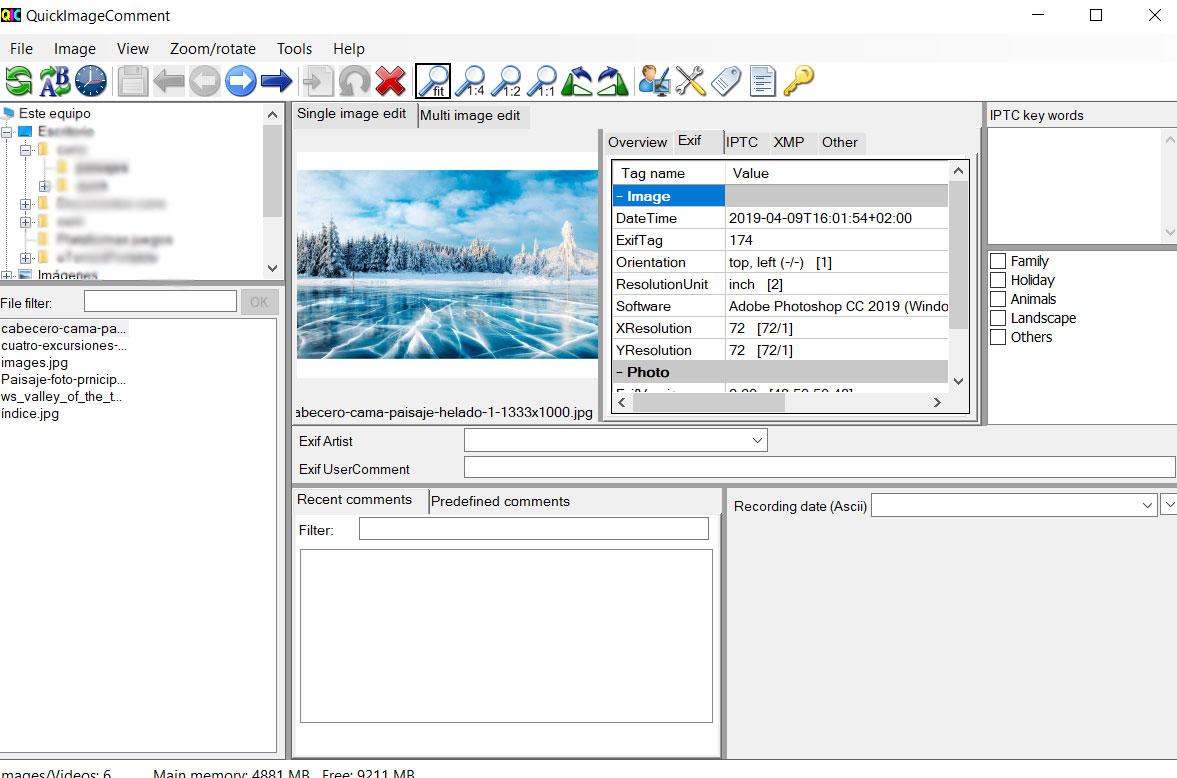
Esto es algo que normalmente llevamos a cabo de manera totalmente inocente, pero debemos ser conscientes de que esto entraña algunos peligros. Estos vendrán relacionados con la privacidad y seguridad, todo ello debido a los metadatos que estos ficheros fotográficos normalmente contienen. Para aquellos que nunca hayáis oído hablar de estos elementos, cabe mencionar que se trata de una serie de datos internos que vienen asociados a un archivo.
Edita los metadatos de tus fotos con la aplicación QuickImageComment
Por tanto, lo que estos metadatos en realidad nos ofrecen es una buena cantidad de información adicional sobre el fichero que tratamos, que puede ser fotográfico o de texto, por ejemplo. En un principio esto puede parecer algo totalmente intrascendente, pero no lo es, ni mucho menos. La razón es que en determinadas ocasiones esos metadatos, que por cierto se generan automáticamente, revelan más información de la que nos gustaría.
Entre la mucha información de este tipo que se adjunta, se puede saber nuestra situación física exacta, el software con el que estamos trabajando, el dispositivo de captura que llevamos encima, etc. Eso es algo que no siempre vamos a querer que esté al alcance de cualquiera con quien compartamos estos archivos. Es por ello que quizá los más recomendable llegado el caso, sea el poder editar o sencillamente eliminar los mencionados metadatos, antes de compartir en Internet.
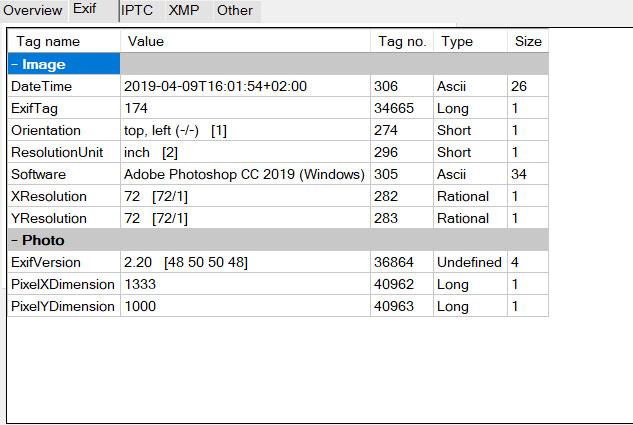
Para todo ello podemos echar mano de algunas herramientas específicas, como sucede con el caso de QuickImageComment. Esta es una potente aplicación de este tipo que podemos instalar en nuestro equipo con Windows para poder tratar como os comentamos, con los archivos fotográficos. Lo primero que haremos, llegado el caso, es descargar el programa desde este enlace, para así poder instalarlo en el PC.
Una vez que la arranquemos, en el panel izquierdo de la interfaz principal veremos tendremos que movernos hasta situarnos en la carpeta de las fotos que deseamos tratar. A media que nos vayamos desplazando por las contenidas en la carpeta señalada con las flechas de la parte superior, aparecerán los correspondientes metadatos. Decir que la app a la que nos referimos nos va a permitir echar un vistazo a la información interna tipo EXIF, IPTC y XMP, entre otras.
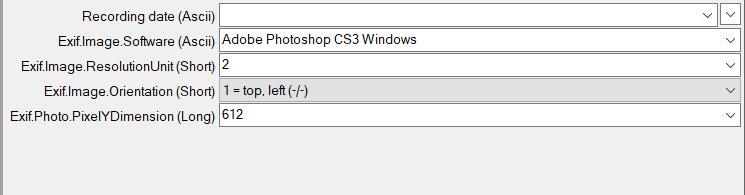
Pues bien, para modificar esta información, lo primero que hacemos es situarnos sobre el campo del dato que deseamos modificar. Entonces, al pinchar con el botón derecho del ratón sobre el mismo, seleccionamos la opción de “Add marked changeable fields”. Tras aceptar los avisos que aparecen en pantalla, ya podremos, en la parte inferior de la interfaz principal, modificar o borrar esos metadatos seleccionados, ya sea uno o varios.
Eliminar los metadatos de tus fotos desde Windows
Con todo y con ello y si no nos queremos complicar, aunque de un modo un poco más limitado, esto mismo lo podremos llevar a cabo desde el propio Windows 10. Por tanto, lo primero que debemos hacer para hacer uso de este sistema, es localizar y situarnos sobre la foto como tal. Entonces haremos clic con el botón derecho del ratón sobre la misma para seleccionar la opción “Propiedades” del menú contextual.
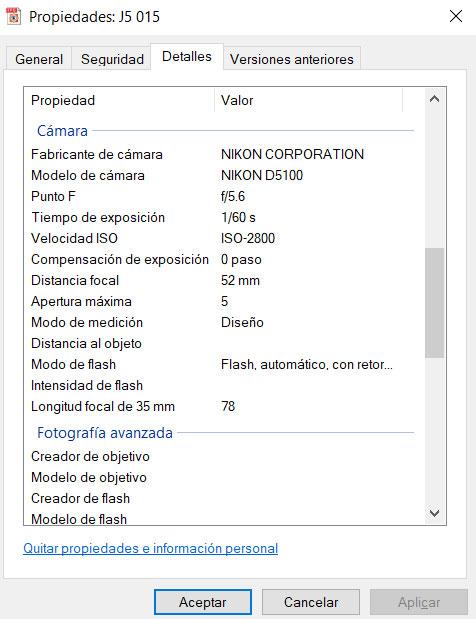
En la nueva ventana que aparece, nos situamos en la pestaña de detalles, donde ya podremos ver de primera mano todos los metadatos correspondientes a esa foto. Pues bien, en la parte inferior de ese mismo apartado, nos encontramos con un enlace que reza “Quitar propiedades e información personal”, donde pinchamos. Esto nos dará paso a una nueva ventana en la que podemos marcar la opción “Quitar las siguientes propiedades de este archivo”. A continuación no tendremos más que ir marcando aquellos metadatos que deseamos eliminar, de la lista que aparece abajo.
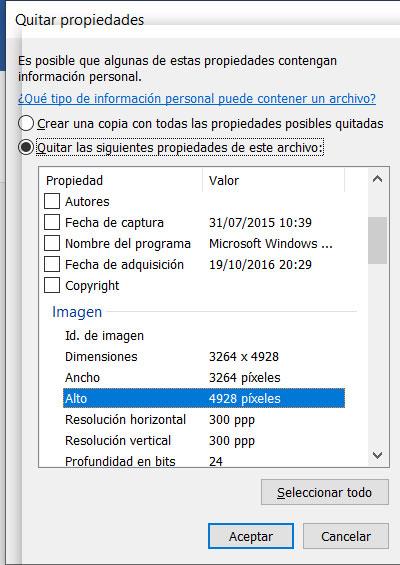
Los editores fotográficos también serán útiles en estas tareas
Otro sistema muy sencillo a la vez que eficaz del que podemos echar mano, por ejemplo es de la popular aplicación Photoshop de Adobe. En el caso de que en primer lugar deseemos echar un vistazo a los metadatos de una foto cargada, nos tendremos que situar en el menú “Archivo / Información de archivo”. Ese programa en principio no cuenta con ninguna opción interna para eliminar esta información a lo que nos referimos, pero lo podemos lograr con un sencillo truco.
Por tanto, llegados a este punto lo primero que debemos hacer es seleccionar la imagen completa con el “Marco de imagen rectangular”, por ejemplo. A continuación la copiamos al portapapeles del sistema con la combinación de teclas “Ctrl + C”, para volver a pegarla en un documento en blanco con “Ctrl + V”. De este modo, lo que logramos es disponer de la misma fotografía, igual que la original, pero en este caso sin metadato alguno integrado en su interior. A continuación ya podremos enviarla o compartirla con quien deseemos, sin peligro alguno contra nuestra privacidad.
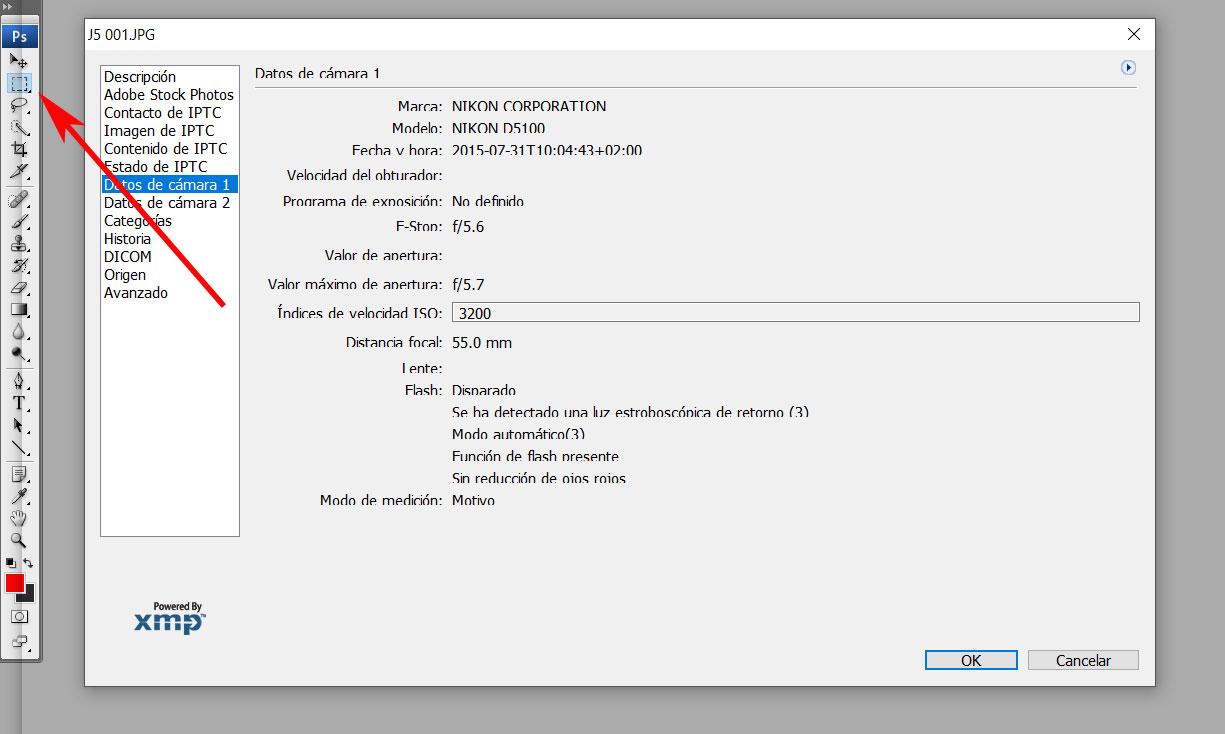
Al mismo tiempo, si por ejemplo usamos algún otro editor fotográfico, como podría ser el gratuito GIMP, por ejemplo, también podremos realizar esto de manera sencilla. En este caso en concreto va a bastar con que exportemos la imagen que tenemos cargada a cualquier otro formato. Eso sí, una vez nos encontremos situados en la ventana de exportar, antes tenemos que desmarcar la pestaña “Opciones avanzadas / Guardar datos EXIF”.
El artículo Edita y elimina los metadatos de tus fotos para evitar peligros se publicó en SoftZone.
Fuente: SoftZone https://ift.tt/2OuzorW Autor: David Onieva
.png)
